DVDの中には日本語吹き替えが収録されていないケースや、
収録されていても、”俳優の声+日本語字幕”で視聴したい場合があったりします。
今回はDVDの英語音声に日本語字幕を合成し、REGZAから視聴出来るか試してみます。
字幕合成には[Format Factory]を使用します。
下に書いている方法以外に、もっと簡単に字幕を合成する方法があるのですが、
私の環境では不安定でしたので、今回は確実に字幕付きで視聴できる方法として
data-ad-format="auto"> data-ad-format="auto">
前回と同様に再編集したバックアップファイルを使用しました。
DVDのバックアップには前回と同様に「DVD Shrink」と「DVD Decrypter」の両方を試してみました。
- DVD Shrinkでバックアップする場合
DVDを開いて[再編集]ボタンをクリックし、メインムービーから編集したい内容を
左の[DVD構造]へドラッグ&ドロップします。
[圧縮設定]タブをクリックして、
ビデオを非圧縮に設定、英語音声と日本語字幕のみチェックします。
[バックアップ]をクリックして、
出力先デバイスをハードディスクに設定、出力先フォルダを確認、
[VIDEO_TSとAUDIO_TSフォルダを作成する]のチェックを外します。
[OK]ボタンをクリックしてバックアップを開始
バックアップが終了すると、指定した出力先フォルダへ[VOBファイル]が出力されます。
- DVD Decrypterでバックアップする場合
[MODE]メニューから[IFO]を選択し、DVDを開きます。
デフォルトでメインムービーが選択されます。今回は[Angle 1]を選択。
[Stream Processing]タブを選択。
[Enable Stream Processing]にチェックし、Videoと英語のAudio+日本語のSubtitleを選択します。
出力先[Desitination]を確認しバックアップを開始します。
バックアップが終了すると、指定した出力先フォルダへ[VOBファイル]が出力されます。
- FormatFactoryで字幕合成
今回使用した[FormatFactory]のバージョンは”2.30″です。
FormatFactoryを起動して左の[ビデオ]の中にある、
“対象形式からMPG”をクリックします。
“フォルダを追加”をクリックし
バックアップしたDVDのフォルダを指定して、VOBファイルを取り込みます。
※下のイメージはDVD Shrinkのバックアップファイルを取込んでいます。
[出力設定]をクリックして設定画面を起動します。
私がデフォルトから変更したのは以下の項目です。
ビットレート:9000 (※9000より大きいとエラー)
アスペクト比:16:9 (※DVDにあわせる。指定しないとREGZA視聴時に音声のみ)
字幕ストリームのインデックス:0 (※今回のDVDは0)
出力先を確認して設定を閉じ、[開始]ボタンで変換処理を開始します。
変換途中のファイルをWindowsMediaPlayerなどで視聴して、字幕が合成されていることを確認します。
(※ファイルが使用中なのでコピーして視聴します。)
字幕が表示さていない場合は変換処理を一旦[停止]して
[字幕ストリームのインデックス]の値を変更します
字幕が表示されるまで値を変更して変換処理を繰り返します。 - VOB2MPGでマージ
出力されたファイルを結合して一つのファイルにするため[VOB2MPG]を使用します。
FormatFactoryで出力されたファイルの拡張子を”MPG”から”VOB”に変更します。
VOB2MPGを起動し、モードを[VOBSET Mode]に変更します。
DVDフォルダと出力先フォルダを確認し、結合処理を開始します。
処理が終了すると、MPGファイルが作成されます。
ファイル名を適当に変更しておきます。
- LANハードディスクに転送
REGZAに機器登録されているLANハードディスクへ転送します。
- REGZAで視聴
REGZAから転送したファイルを視聴し、英語音声+日本語字幕が表示されればOK
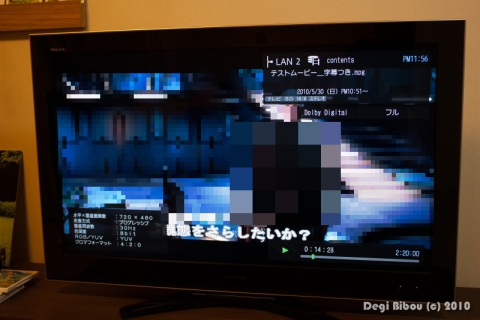
私の環境で[Format Factory]の処理に約40分ほどかかりました。
日本語音声のみに比べて時間はかかります。
肝心の字幕表示はタイミングもばっちりで、視聴は特に問題ありませんでした。 (Y)
こちらもあわせてどうぞ


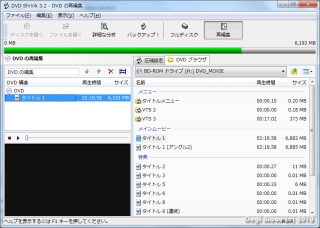
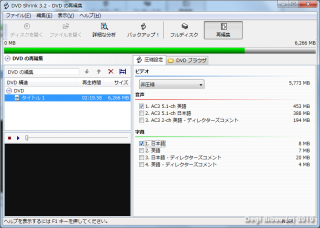


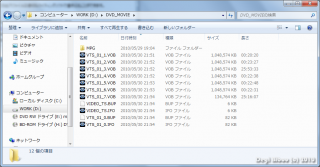
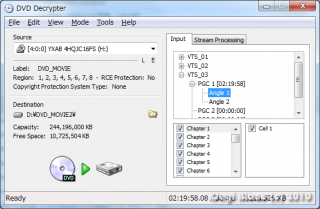
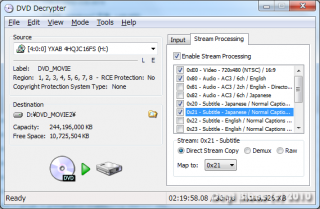
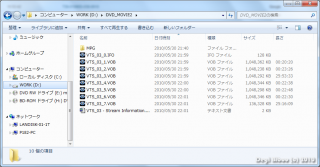

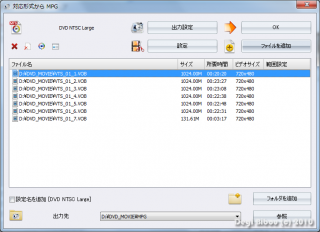


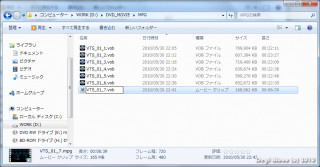
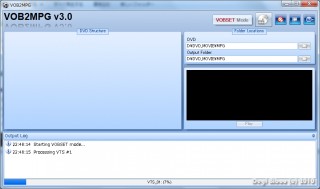

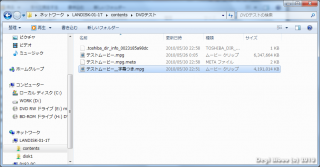
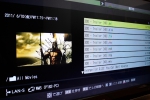

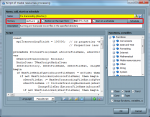

こんばんは。
DVDを日本語音声+日本語字幕でうまく変換する方法を探していてここにたどり着きました。
私の環境では、Shrinkで日本語(第1、第2言語関係なく)音声+日本語字幕で書かれているように
一旦書き出した後、XMediaRecode2.2.9.7でDVDデータを.tsに変換する手法で日本語字幕を
選択したところ、問題なくZ9000で再生出来ました。
FormatFactoryで変換したものをZ9000で見ると、トータル時間がおかしくなるファイルに関しても
この方法でばっちりいけます。
ご参考まで。
こんにちわ。
RegzaでDVDを日本語字幕付きで見たいと思い試行錯誤。
DVDFabのリッピングを使うと、
字幕付きで直接ビデオに書き出せるとのことで、
これだと思ったのですが、
VOBファイルの場合は出来ないとのことであきらめていました。
Format Factoryの処理時間がちょっと長いかなぁって感じですが、
ばっちり視聴できました。
:o)
こんにちは。
DVDを日本語字幕付きで見たくてこのサイトにたどり着きました。
FormatFactoryというとても便利なソフトを知ることができてとても助かりました。大感謝です!
ありがとうございます (L)
しかしながら出来上がったmpgファイル、
我が家のWoooで半分ほど見ると途中でタイムテーブル?がおかしいのか、止まってしまいます。
早送りすると巻き戻されたり、またその逆もしかりで、
PCでも確認してみましたが、同じ症状がでます。同じ症状の方いらっしゃいませんか?
Tagussanさん
こんにちは。管理人です。 :-$
ここの最初のコメントで、
“FormatFactory”で変換して、トータル時間がおかしくなるファイルが、
“XMediaRecode”では正しく変換できるとコメントをいただいています。
字幕合成も可能のようですので、
一度”XMediaRecode”を試してみてはいかがでしょうか。
私はこのような現象に遭遇したことはないのですが、
コンテンツによっては”FormatFactory”が正しく変換できないのかもしれません。